Monosnap의 장점, 한계 및 사용법 탐색
시각적 의사소통을 촉진하는 데 스크린샷과 녹음이 모두 중요한 역할을 한다는 점은 부정할 수 없습니다. 스크린샷을 사용하여 친구들과 재미있는 댓글을 공유하거나 비디오 녹화를 통해 동료들에게 작업 내용을 보여줄 수 있습니다. 따라서 스크린샷 캡처와 비디오 녹화 기능을 모두 자랑하는 도구를 찾는 것이 중요합니다. 더 이상 보지 마십시오. 그만큼 무료 모노스냅 이것이 바로 올인원 솔루션입니다. 이 게시물을 읽으면 이 효율적인 도구에 대한 전체적인 이해를 얻게 될 것입니다.
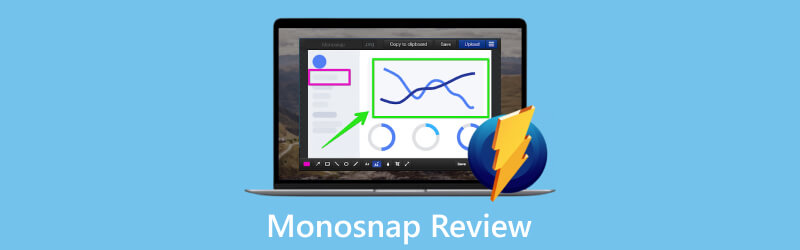
1부. 모노스냅 종합 리뷰
Monosnap은 데스크톱 프로그램 및 브라우저 확장으로 액세스할 수 있으며 Mac 및 Windows 운영 체제 모두에서 작동하고 다양한 브라우저와 호환됩니다. 효율적인 화면 캡쳐 및 동영상 녹화 제품입니다. 핵심 기능 외에도 이 유연한 도구에는 콘텐츠 주석, 다양한 플랫폼에서의 즉각적인 공유, 콘텐츠를 클라우드에 업로드하는 기능 등을 포함한 고급 기능이 탑재되어 있습니다. Monosnap은 무료 요금제와 유료 요금제를 모두 제공합니다. 사용자는 자신의 선호도에 따라 선택할 수 있습니다.
스크린샷 캡처
Monosnap은 캡처 영역과 전체 화면 캡처라는 두 가지 스크린샷 캡처 옵션을 제공합니다. 캡처 영역을 사용하면 다음 작업을 수행할 수 있을 뿐만 아니라 컴퓨터를 캡처하세요 특정 지역에 대해 Alt 키를 길게 눌러 편리하게 지연을 추가할 수도 있습니다. 이 지연 캡처 기능은 팝업 메뉴 캡처에 특히 유용합니다.
녹화
Monosnap은 GIF 또는 MP4 형식으로 초당 최대 60프레임(FPS)의 고품질 비디오 녹화를 지원합니다. 오디오 및 웹캠 장면을 녹음할 수 있으며 녹음 과정에서 특정 콘텐츠를 강조 표시할 수도 있습니다. Monosnap을 사용하면 밈을 만들거나 웹사이트 문제에 대한 피드백을 제공하는 등 모든 화면 활동을 쉽게 기록할 수 있습니다. 하지만, 단점은 그럴 수 없다는 것이다. iPhone을 캡처하세요 Monosnap이 탑재된 화면 또는 Android 휴대폰.
파일 업로드 기능
Monosnap의 뛰어난 기능 중 하나는 캡처된 파일을 업로드하는 기능입니다. 이를 통해 사용자는 스크린샷과 녹화된 비디오를 Monosnap의 클라우드 스토리지나 Dropbox 및 Google Drive와 같은 기타 인기 있는 클라우드 스토리지 제공업체에 업로드할 수 있습니다.
단축키
Monosnap의 많은 옵션은 단축키로 액세스할 수 있습니다. 원하는 대로 맞춤 설정할 수도 있어 작업 효율성을 높이는 데 도움이 됩니다.
모노스냅의 장점과 한계
- 다양한 캡처 옵션.
- 사용자 친화적 인 인터페이스.
- 클라우드 통합.
- 스크린샷을 위한 다양한 주석 도구.
- 전체 페이지 캡처는 Monosnap 확장으로 제한됩니다.
- 비디오 주석 도구가 거의 없습니다.
Monosnap에 대한 빠른 가이드
MonoSnap으로 팝업 메뉴를 캡처하는 방법(데스크탑)
공식 웹사이트에서 Monosnap 애플리케이션을 다운로드하고 데스크톱에 앱을 설치하세요.
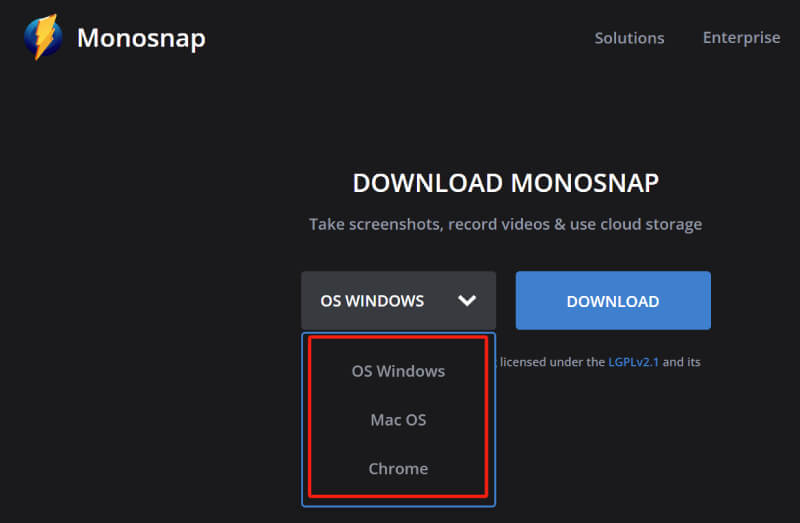
Monosnap의 Dropzone을 클릭하여 기본 메뉴에 액세스한 다음 캡처 영역.
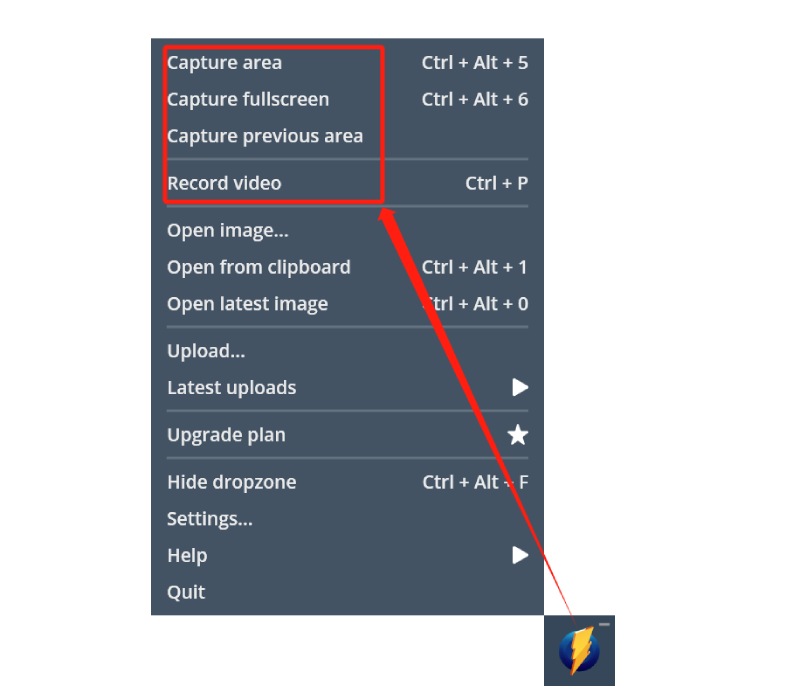
메뉴가 나타날 영역을 선택하고 Alt 키를 길게 눌러 캡처를 위해 5초 지연을 활성화하고 캡처하려는 메뉴를 빠르게 엽니다.
Monosnap의 주석 도구를 사용하여 스크린샷을 편집하세요. 그런 다음 구하다 버튼을 눌러 이미지를 저장하거나 업로드 버튼을 눌러 클라우드 공간에 파일을 저장하세요.
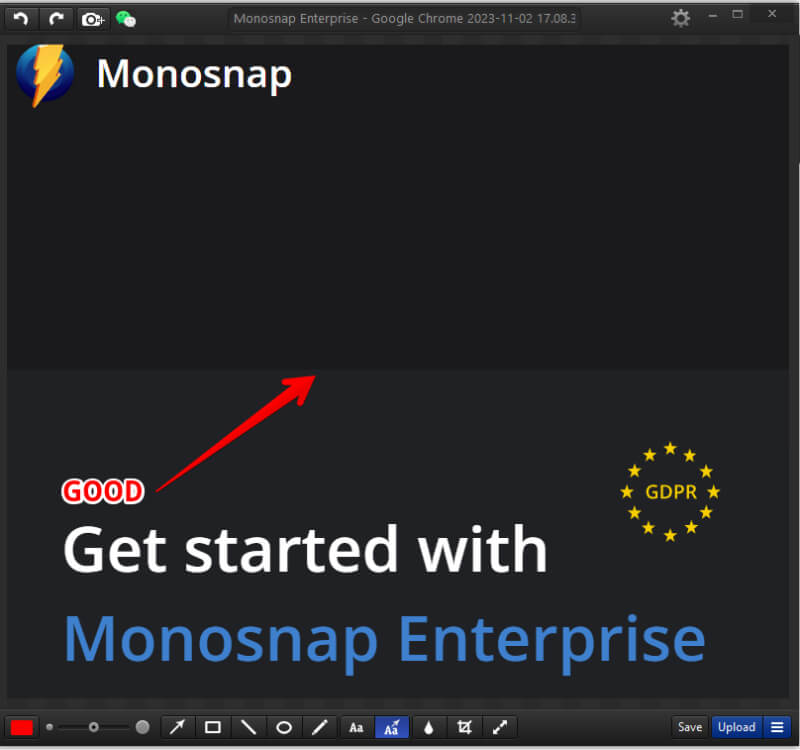
Monosnap(확장)으로 전체 웹페이지를 캡처하는 방법
브라우저의 확장 스토어에서 Monosnap 확장을 다운로드하세요.
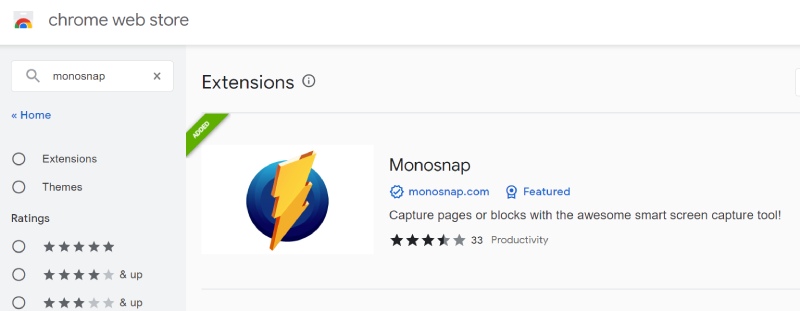
Monosnap 아이콘을 클릭한 다음 전체 페이지 캡처를 선택하면 전체 웹페이지가 자동으로 캡처됩니다.
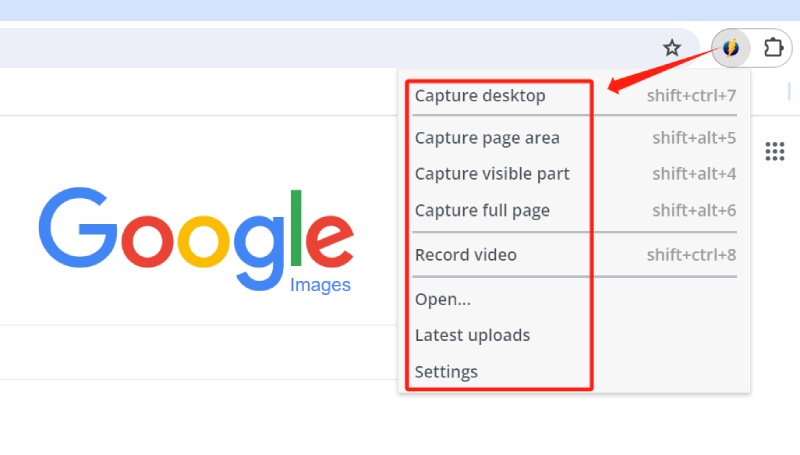
스크린샷을 편집하고 저장하세요.
Monosnap은 화면 콘텐츠를 빠르게 캡처하고 편집할 수 있는 안전하고 효율적인 도구입니다. 초보자와 기본적인 요구 사항을 갖춘 사람들에게는 좋은 선택이지만 수요가 많은 사용자에게는 적합하지 않습니다.
2부. 모노스냅의 대안: ArkThinker 스크린 레코더
전문 디자이너 또는 콘텐츠 제작자라면 Monosnap은 기본적이고 제한된 기능으로 인해 귀하의 요구 사항을 완전히 충족하지 못할 수 있습니다. 예를 들어, 비디오 주석 도구는 제한되어 있으며 해당 애플리케이션은 스크롤 스크린샷 캡처를 지원하지 않습니다. 여기서는 이러한 제한 사항을 해결하면서 유사한 기능을 제공하는 Monosnap의 대안을 권장합니다.
ArkThinker 스크린 레코더 동영상, 오디오, 창, 스마트폰 등 다양한 콘텐츠를 녹화할 수 있는 다기능 화면 캡처 소프트웨어입니다. 강력한 호환성을 갖춘 다용도 도구입니다. Mac 또는 Windows PC에서 화면 콘텐츠를 원활하게 캡처하고 주석을 달 수 있습니다. 또한 ArkThinker 스크린 레코더는 전문적인 콘텐츠를 만들 수 있도록 다양한 정교한 기능을 제공합니다.
- 선택한 영역, 전체 웹페이지, 팝업 메뉴 등 다양한 콘텐츠를 캡처하세요.
- JPG, GIF, PNG, BMP, TIFF 등 널리 사용되는 형식으로 스크린샷을 저장하세요.
- 간편한 정보 비교 및 참조를 위해 스냅샷을 화면에 고정하세요.
- 텍스트, 이미지, 화살표, 타원, 확대/축소, 지우개 등 다양한 도구를 사용하여 실시간으로 비디오에 주석을 달 수 있습니다.
- 비디오 트리머, 변환기, 녹화 향상과 같은 고급 도구를 사용하여 비디오를 편집하세요.
- 특정 시간에 자동 캡처를 위한 녹화를 예약하세요.
- Facebook, YouTube, Vimeo 등과 같은 플랫폼에서 녹화된 콘텐츠를 즉시 공유하세요.
3부. Monosnap 관련 FAQ
Monosnap은 무료인가요?
예. Monosnap은 모든 사람을 위한 무료 버전을 제공합니다. 한편, 유료 버전으로 업그레이드하여 더 많은 기능을 잠금 해제할 수도 있습니다.
Monosnap은 GIF를 직접 녹화할 수 있나요?
예. Monosnap을 사용하면 녹화된 비디오를 GIF로 저장할 수 있습니다. 녹화가 끝나면 미리보기 창이 팝업되며, 상단 도구 모음의 드롭다운 메뉴에서 비디오 형식으로 GIF를 선택할 수 있습니다.
Monosnap 녹음 시스템에서 소리가 날 수 있나요?
예. Monosnap은 시스템 사운드와 마이크 오디오를 모두 녹음할 수 있습니다.
결론
결론적으로 둘 다 모노스냅 및 ArkThinker Screen Recorder는 스크린샷 캡처 및 비디오 녹화를 위한 기능이 풍부하고 뛰어난 도구입니다. Monosnap은 원활한 클라우드 통합 서비스에 탁월하여 캡처 및 녹음을 클라우드 스토리지 또는 기타 클라우드 서비스에 직접 업로드할 수 있습니다. 반면 ArkThinker 스크린 레코더는 다양한 주석 및 비디오 편집 도구 세트를 제공하여 작업을 보다 효율적으로 만들고 시간을 절약해 줍니다. 통합에 대한 요구가 높지 않고 개인 선택에 따라 스크린샷만 필요한 경우 ArkThinker 스크린 레코더를 무료로 사용해 보십시오. 더 많은 사람들에게 Monosnap의 기능을 알리려면 여기에서 다운로드하거나 게시물을 공유하세요.
관련 기사
- 스크린샷
- PicPick 리뷰: 모든 것을 고칠 수 있는 스크린샷
- Screenpresso 검토: 기능, 가격 및 대안(2023)
- FastStone 캡처 검토 – 주요 기능 및 최상의 대안
- Snipaste Review의 세부 사항 및 대안(객관적)
- Gyazo 검토: 화면 녹화를 더 좋고 더 빠르게 만드세요
- 세부 정보, 가격 및 기능에 대한 TinyTake 검토
- iPhone 및 iPad에서 스크린샷을 올바르게 찍는 검증된 방법
- Chromebook에서 스크린샷을 찍는 종합 튜토리얼
- Android 휴대폰 및 태블릿에서 스크린샷을 찍는 방법
- Windows 컴퓨터에서 스크린샷 찍기에 대한 종합 튜토리얼



